?假如我们使用笔记本电脑连接某个无线网络,那么只要我们再次带着电脑进入该无线网络的范围,那么它就可以做到无操作的连接。但是,最近有位戴尔win10笔记本系统,发现无线网络的密码修改后,出现了无法连接此网络的情况。下面就来看一下遇到这种情况,戴尔win10笔记本系统重新设置网络密码的方法!

1、如图所示,点击打开Win10开始菜单,点击“设置”;
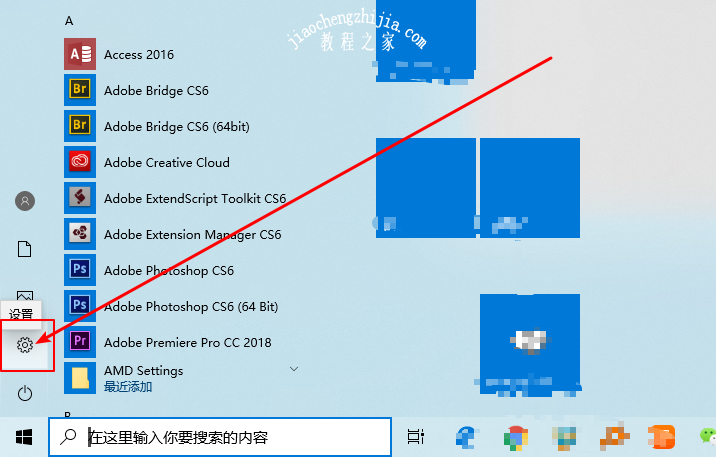
2、然后再点击进入“网络和Internet”,如下图所示;
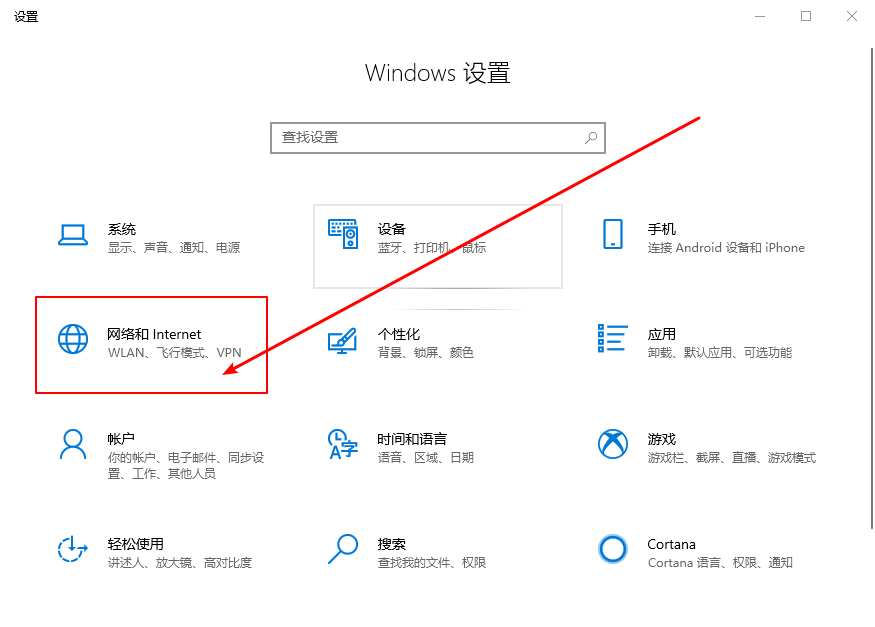
3、在网络设置中,先点击左侧的“WLAN”无线设置,然后在右侧下拉,找到并点击打开“管理WiFi设置”,如下图;

4、最后在管理Wifi设置的最底部“网络已知网络”中找到需要忘记的无线网络,点击此网络名称,在右下角弹出的操作选项中,点击“忘记”即可,如图;

5、忘记此无线网络后,之后就可以点击右下角的无线图标,在弹出的无线列表中,点击重新连接此网络即可。
?以上就是戴尔win10笔记本系统重新设置网络密码的操作方法,希望可以帮助到各位用户!














